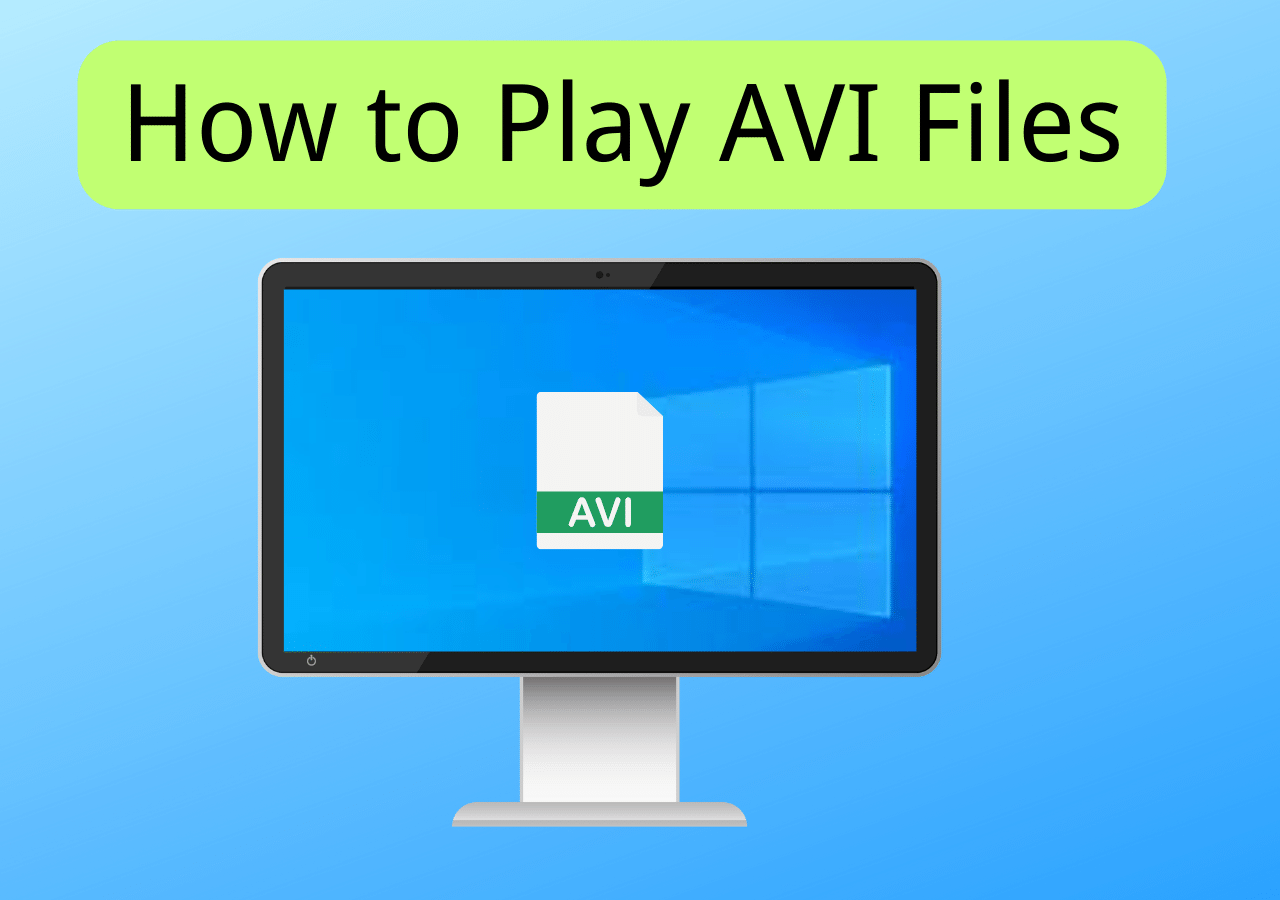-
![]()
Lionel
Lionel est passionné de technologie informatique, il fait partie de l'équipe EaseUS depuis 8 ans, spécialisé dans le domaine de la récupération de données, de la gestion de partition, de la sauvegarde de données.…Lire la suite -
![]()
Nathalie
Nathalie est une rédactrice chez EaseUS depuis mars 2015. Elle est passionée d'informatique, ses articles parlent surtout de récupération et de sauvegarde de données, elle aime aussi faire des vidéos! Si vous avez des propositions d'articles à elle soumettre, vous pouvez lui contacter par Facebook ou Twitter, à bientôt!…Lire la suite -
![]()
Mélanie
Mélanie est une rédactrice qui vient de rejoindre EaseUS. Elle est passionnée d'informatique et ses articles portent principalement sur la sauvegarde des données et le partitionnement des disques.…Lire la suite -
![]()
Arnaud
Arnaud est spécialisé dans le domaine de la récupération de données, de la gestion de partition, de la sauvegarde de données.…Lire la suite -
![]()
Soleil
Soleil est passionnée d'informatique et a étudié et réalisé des produits. Elle fait partie de l'équipe d'EaseUS depuis 5 ans et se concentre sur la récupération des données, la gestion des partitions et la sauvegarde des données.…Lire la suite -
![]()
Flavie
Flavie est une rédactrice qui vient de rejoindre EaseUS. Elle est passionnée d'informatique et ses articles portent principalement sur la sauvegarde des données et le partitionnement des disques.…Lire la suite -
![]()
Aveline
Aveline est une nouvelle rédactrice chez EaseUS. Elle est une passionnée de technologie. Ses articles se concentrent principalement sur la récupération de données et les outils multimédias, domaines dans lesquels elle apporte son expertise approfondie.…Lire la suite
Sommaire
0 Vues |
0 min lecture
Comment enregistrer avec Windows Media Player? C'est une question que se posent très probablement ceux qui souhaitent lire ou diffuser des vidéos sur leur Windows 7/8 ou XP. Avec ce logiciel, vous pouvez faire des choses comme rejouer des vidéos, de l'audio et des images sur votre PC, ainsi qu'accélérer ou inverser des vidéos. Mais comment trouver un moyen approprié d'enregistrer ces événements sur Windows Media Player? ?
Ce passage vous guidera sur la façon de sauvegarder une vidéo à partir de Windows Media Player en vous présentant 3 méthodes pratiques. Regardons le contenu de la navigation ci-dessous.
CONTENU DE LA PAGE :
Comment enregistrer avec Windows Media Player Alternative
EaseUS RecExperts est une bonne alternative à WMP car il est intégré à un puissant lecteur multimédia. Grâce à cette fonction, vous pouvez lire les vidéos ou les fichiers audio capturés sans effort.
En substance, ce logiciel est à l'origine un enregistreur qui vous aide à capturer tout ce qui se trouve sur votre écran. Ce logiciel peut vous aider à enregistrer des vidéos de haute qualité. La résolution de ses vidéos de sortie peut atteindre 1080P ou 4K. Et vous pouvez sélectionner la source audio librement, y compris l'audio du bureau, le microphone, et les deux. Si vous voulez enregistrer une vidéo à un moment précis, le planificateur de tâches est ce dont vous avez besoin. En outre, il vous offre un découpeur vidéo/audio qui vous aide à supprimer les parties inutiles.
En bref, si le téléchargement et l'installation de cet enregistreur ne vous dérangent pas, il vous offrira des fonctions plus inattendues.
EaseUS RecExperts
- Enregistrer des flux vidéo et audio
- Offre un planificateur de tâches qui permet l'enregistrement automatique.
- Offre des dizaines de formats de sortie, dont GIF, MP4, MP3, etc.
- Possibilité de découper les enregistrements en quelques clics.
- Prend en charge Windows 10/11 et macOS
Comment enregistrer une vidéo à partir de Windows Media Player avec EaseUS RecExperts :
Étape 1. Lancez EaseUS RecExperts. Il existe deux modes d'enregistrement d'écran. Choisissez "Plein écran", cet outil capturera tout l'écran ; choisissez "Région", vous devrez sélectionner manuellement la zone d'enregistrement.

Étape 2.Après cela, vous pouvez choisir d'enregistrer la webcam, le son du système ou le microphone comme vous le souhaitez. Bien sûr, vous pouvez les désactiver si vous avez seulement besoin d'enregistrer l'écran silencieux.
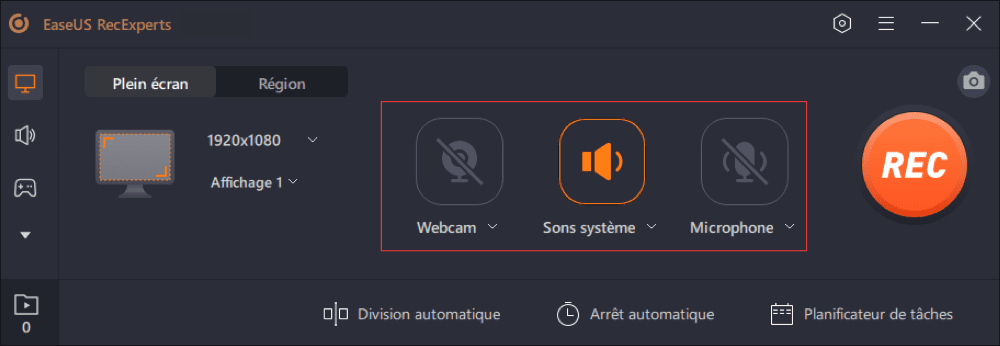
Étape 3. Ensuite, vous pouvez cliquer sur le bouton rouge "REC" pour commencer l'enregistrement. Vous verrez maintenant une barre de menu sur votre écran. Si vous souhaitez mettre l'enregistrement en pause, cliquez sur le bouton blanc "Pauser" ; pour terminer l'enregistrement, cliquez sur le bouton rouge "Arrêter".
Étape 4. Après l'enregistrement, vous serez dirigé vers l'interface de la liste d'enregistrement. Ici, vous pouvez visualiser ou modifier facilement vos enregistrements.

Comment enregistrer Windows Media Player avec le Game Bar Recorder
Xbox Game Bar est l'enregistreur de jeu par défaut sur Windows 10. On dit que l'inspiration de ce logiciel vient de la Xbox One S ou X, qui permet aux joueurs d' enregistrer leurs clips de jeu pendant les parties. Xbox Game Bar devient progressivement un bon choix pour les groupes de non-joueurs en raison de ses performances stables et satisfaisantes dans l'enregistrement des activités ordinaires sur leur bureau. Donc pour nous, nous pouvons compter sur lui pour enregistrer Windows Media Player sur Windows 10, aussi.
Caractéristiques de Xbox Game Bar :
- Enregistrer les 30 dernières secondes de votre jeu
- Enregistrement avec la barre de jeu en arrière-plan
- Un paramètre 60 FPS pour vous aider à enregistrer les jeux avec fluidité
- Durée d'enregistrement de 4 heures
- Ne nécessite pas du tout de CPU
Comment enregistrer une vidéo à partir de Windows Media Player avec Xbox Game Bar :
Étape 1. Annoncez à l'avance vos vidéos ou jeux cibles.
Étape 2. Appuyez ensuite sur Win + G pour ouvrir la barre de jeu Xbox sur votre PC. Si elle ne s'ouvre pas, la fonction de dépannage peut vous être utile.
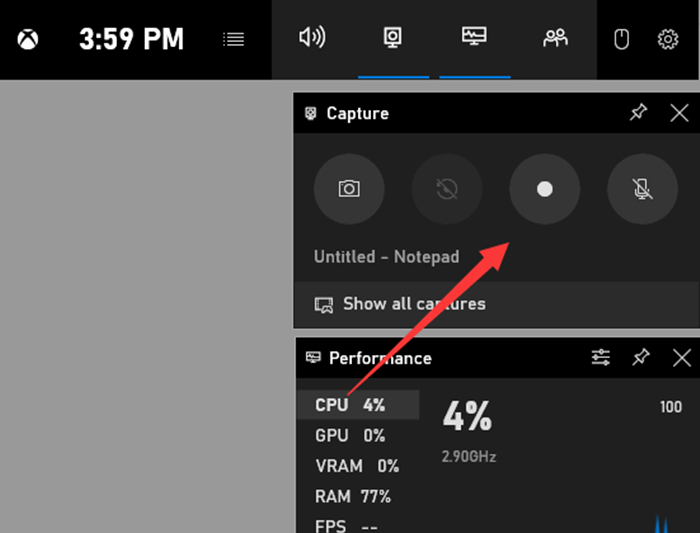
Étape 3. Configurez les options d'enregistrement d'écran en cliquant sur Démarrer > Paramètres > Jeux > Barre de jeu, Captures ou Mode de jeu.
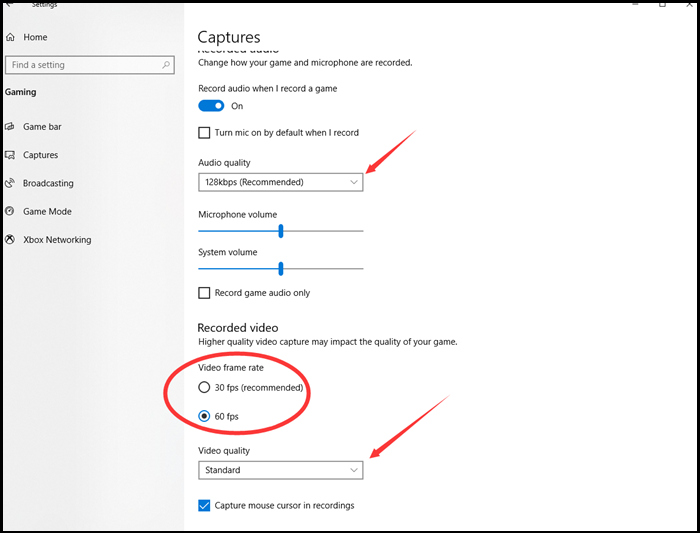
Étape 4. Démarrez et terminez l'enregistrement à l'aide de boutons ou de raccourcis.
Étape 5. Lorsque tout le processus est terminé, vous pouvez cliquer sur la Galerie dans la barre de contrôle pour vérifier vos enregistrements au format MP4.
Xbox Game Bar est un enregistreur d'écran gratuit et pratique, mais il n'est pas parfait pour les utilisateurs. Cela s'explique par certains de ses défauts, comme le fait qu'il ne peut pas enregistrer en plein écran, qu'il ne peut pas enregistrer plus de 4 heures et qu'il peut fréquemment tomber en panne ou griser son bouton d'enregistrement, ce qui peut causer des problèmes lors de l'enregistrement des événements de Windows Media Player. Mais ces défauts, d'un autre côté, révèlent ce que devrait être un excellent enregistreur d'écran. Voyons maintenant un autre enregistreur qui est assez bon pour remplacer la Xbox Game Bar.
Comment enregistrer le lecteur Windows Media avec OBS Studio
OBS Studio est un enregistreur d'écran open source, ce qui signifie qu'il est accessible sans aucun souci d'argent. La raison invoquée pour expliquer le succès de ce logiciel auprès des utilisateurs est qu'il est gratuit et professionnel - vous pouvez prendre cet adjectif avec précaution car l'un des plus gros problèmes d'OBS est qu'il est trop complexe à manipuler.
Certains utilisateurs d'OBS expriment clairement leur volonté de ne pas l'essayer une deuxième fois, ce qui est raisonnable puisqu'il ne s'agit pas d'un enregistreur facile avec des fonctions prêtes à l'emploi. Vous devez concevoir vous-même toutes les fonctions en utilisant des ressources, ce qui, en d'autres termes, représente un autre long chemin à parcourir.
Caractéristiques d'OBS Studio :
- Capture vidéo de haute qualité
- Faible impact sur les systèmes budgétaires
- Les caractéristiques de la diffusion
- Plusieurs endroits sont pris en charge pour le partage
- Le mode d'enregistrement image par image
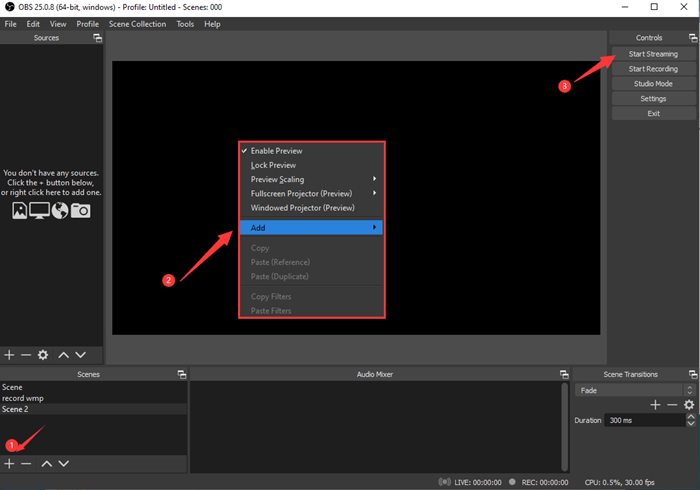
Comment enregistrer une vidéo à partir du lecteur Windows Media avec OBS Studio :
Étape 1. Ajoutez une scène, et nommez-la.
Étape 2. Ajoutez des sources. Cliquez avec le bouton droit de la souris sur le tableau dans la zone centrale, passez votre curseur sur " ajouter ", puis choisissez " afficher la capture ".
Étape 3. Appelez maintenant vos vidéos cibles et cliquez sur "Démarrer l'enregistrement" pour enregistrer Windows Media Player.
Étape 4. Arrêtez l'enregistrement et cliquez sur Fichiers dans le coin supérieur gauche et sélectionnez "Afficher les enregistrements". Vous trouverez alors vos enregistrements dans un dossier local.
Il est bien accueilli par les utilisateurs les plus avancés, mais si vous avez moins besoin de fonctionnalités professionnelles ou si vous recherchez l'efficacité et des méthodes simples, OBS Studio ne vous conviendra peut-être pas.
Conclusion
Ce billet traite de la façon d'enregistrer avec Windows Media Player de manière simple. Nos choix concernent deux enregistreurs gratuits - Xbox Game Bar, OBS Studio, et un enregistreur plus intégré - EaseUS RecExperts. Si vous désirez un enregistreur entièrement équipé avec des opérations faciles à apprendre, EaseUS RecExperts devrait être l'idéal pour vous.
FAQ sur la façon d'enregistrer une vidéo à partir de Windows Media Player
Ces FAQ seront utiles aux personnes qui souhaitent enregistrer un écran avec un enregistreur multimédia Windows. Continuez à lire si elles vous intéressent.
1. Puis-je enregistrer avec Windows Media Player ?
Non, le WMP n'a pas de fonctions pertinentes.
2. Comment enregistrer des vidéos de Windows Media Player avec du son ?
Pour enregistrer avec un son système intact en même temps que les vidéos, il faut envisager un enregistreur d'écran performant. Dans ce cas, je pense qu'EaseUS RecExperts est le meilleur, et il fournit des vidéos fluides qui ont une cohésion parfaite avec ses audios.
3. Qu'est-ce qui vaut la peine d'être enregistré dans WMP ?
Vous pouvez enregistrer des vidéos/audios qui sont déjà sur votre PC avec WMP.
Vous pouvez également enregistrer la lecture de vidéos/audios en ligne avec WMP.
Enfin, vous pouvez enregistrer des CD audio, des fichiers audio, des DVD et des vidéos.
EaseUS RecExperts

Un seul clic pour capturer tout ce qui se trouve à l'écran !
Pas de limite de temps, pas de filigrane
Enregistrer